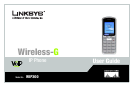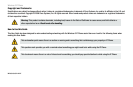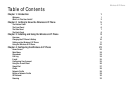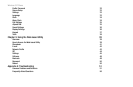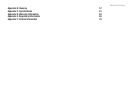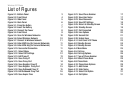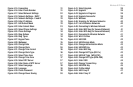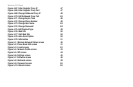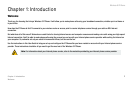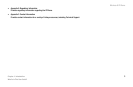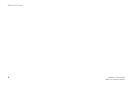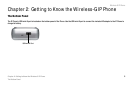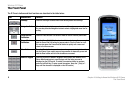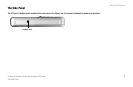Wireless-G IP Phone
Figure 4-15: Forwarding 31
Figure 4-16: Enter Phone Number 31
Figure 4-17: Select Network Settings 32
Figure 4-18: Network Settings - DHCP 32
Figure 4-19: Network Settings - Fixed IP 33
Figure 4-20: Enter IP Address 33
Figure 4-21: Edit Subnet Mask 33
Figure 4-22: Enter Subnet Mask 33
Figure 4-23: Select Phone Settings 34
Figure 4-24: Phone Settings 34
Figure 4-25: Ring Options 34
Figure 4-26: Ring Types 34
Figure 4-27: Keypad Tone 35
Figure 4-28: Wallpaper 35
Figure 4-29: Change Date 36
Figure 4-30: Change Clock 36
Figure 4-31: Change Time Format 36
Figure 4-32: Change Clock Type 36
Figure 4-33: Select Time Zone 37
Figure 4-34: Change Time Zone 37
Figure 4-35: Select NTP Server 37
Figure 4-36: Enter Name of NTP Server 37
Figure 4-37: Select Language 38
Figure 4-38: Language 38
Figure 4-39: Phone Password 38
Figure 4-40: Change Power Saving 38
Figure 4-41: Select Upgrade 39
Figure 4-42: Upgrade 39
Figure 4-43: Upgrade in Progress 39
Figure 4-44: Upgrade Successful 39
Figure 4-45: Wireless 40
Figure 4-46: Scanning for Wireless Networks 40
Figure 4-47: List of Wireless Networks 40
Figure 4-48: Connecting to Wireless Network 41
Figure 4-49: Enter WEP Key (for Secured Network) 41
Figure 4-50: Enter WPA Key (for Secured Network) 41
Figure 4-51: Connected to Wireless Network 41
Figure 4-52: Wi-Fi Profiles 42
Figure 4-53: Edit SSID 42
Figure 4-54: Edit Wireless Mode 42
Figure 4-55: Change Authentication Mode 43
Figure 4-56: Edit WEP Key 43
Figure 4-57: Enter WEP Key 43
Figure 4-58: Change EAP Type (802.1x) 43
Figure 4-59: Edit EAP Type (WPA-PSK) 44
Figure 4-60: Change EAP Type (WPA-PSK) 44
Figure 4-61: Enter SSID 44
Figure 4-62: Change Transmit Key 45
Figure 4-63: Edit WPA Key 45
Figure 4-64: Profile Added 46
Figure 4-65: Edit Proxy IP 47
Figure 4-66: Enter Proxy IP 47